Linux磁盤分區
阿新 • • 發佈:2018-02-11
ext alt 比較 取消 數據 根據 邏輯分區 邏輯 mark 磁盤分區
fdisk -l 列出磁盤列表
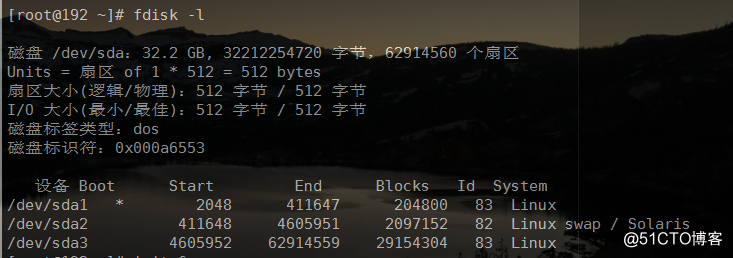
現在我添加一塊
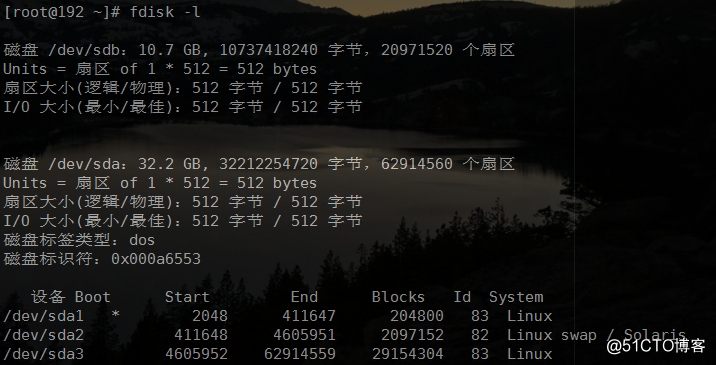
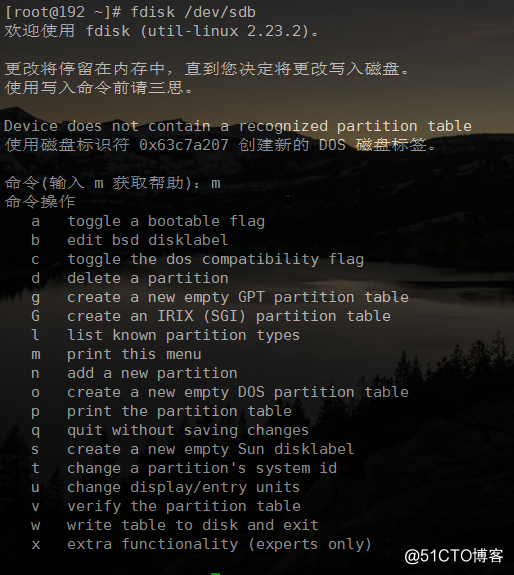
n 重新創建新的分區
p 列出來
w 保存
d 刪除
這幾個比較常用
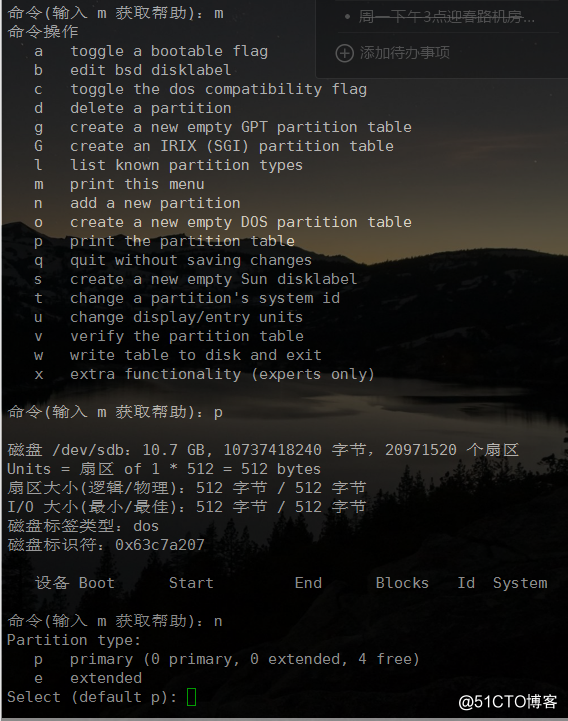
輸入n後會出現2個選項 p 是主分區 e是擴展分區
使用的是mbr分區,超過2個T的大小就不能用fdisk
而且最多只能劃分4個主分區
想劃分多個分區的話,先劃分3個主分區,然後劃分一個擴展分區,然後再在擴展分區裏面劃分邏輯分區
邏輯分區可以劃分很多很多
主分區+擴展分區小於等於4
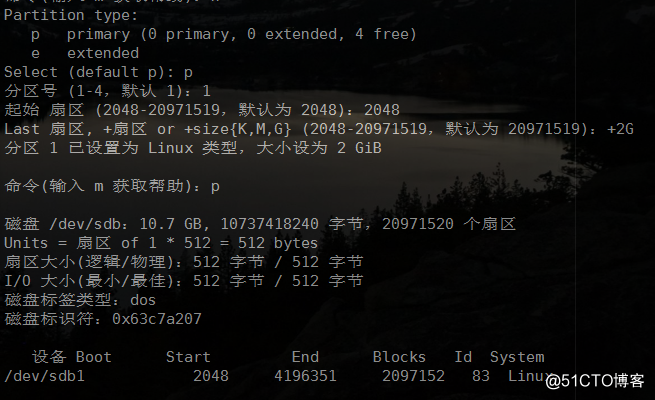
根據提示我們現在加了一個2G的分區
扇區就是定義分區大小的從2048開始
p 主分區-分區號1-起始扇區2048-大小2G
我們下面還可以接著分輸入 n
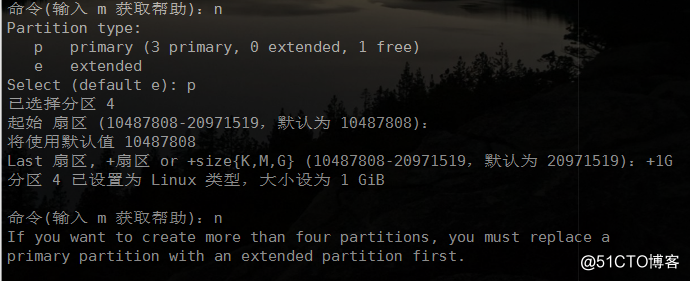
當我們創建4個主分區後就不能繼續添加了
現在我們刪除一個分區

輸入d 輸入分區號就是刪除了
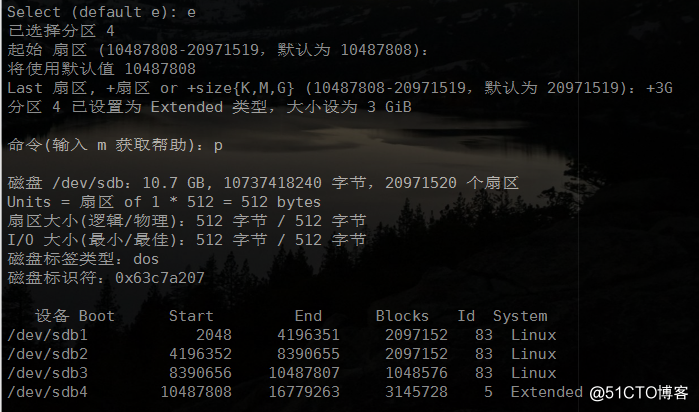
我們下面創建的是一個3G的擴展分區他的ID號就是5了
當我們主分區和擴展分區加起來有4個後,我們下面創建的分區就是自動選擇邏輯分區

起始扇區的話我們第一個2048後面的都可以是默認,甚至第一個分區也是可以默認
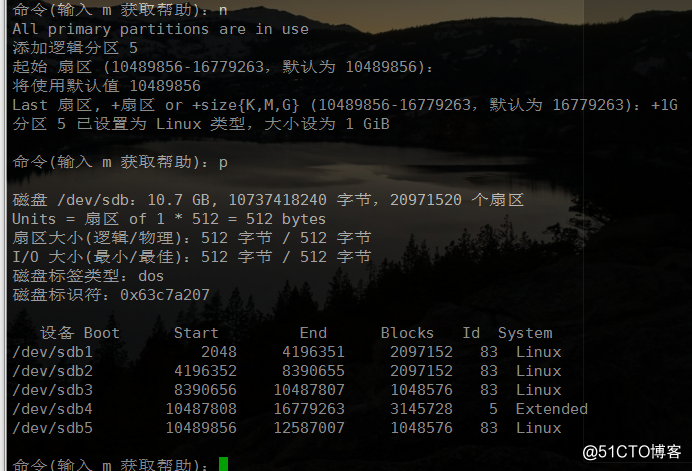
1G的邏輯分區ID號也是83
分區號就是前面的sdb後面的數字
我們刪除主分區的時候刪除分區號也就刪除了
但是我們邏輯分區刪除的話他的分區號是順序來的
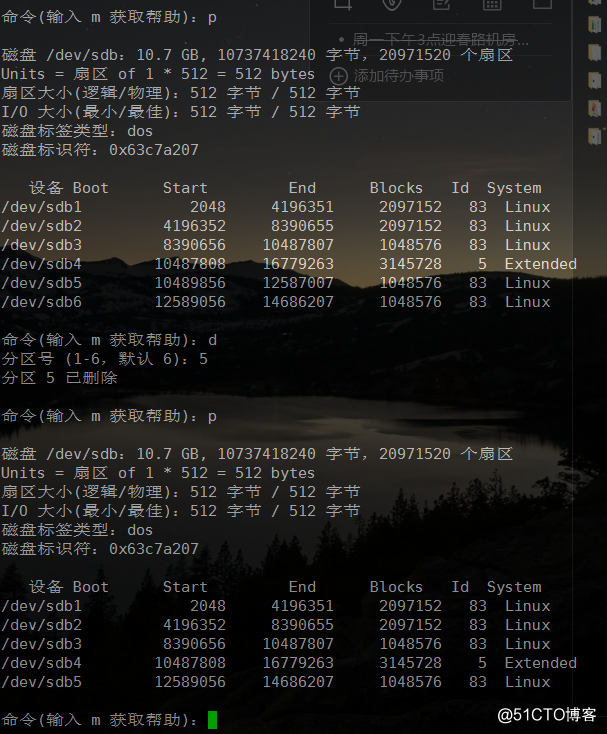
邏輯分區的分區號是不會留空,會自動順序下去
但是現在的sdb5和我們刪除的不一樣,我們可以從start End 起始的數字看出來
但是主分區刪除分區號的那一個分區就會沒有了
這個時候我們按q 直接就是不保存退出,那麽我們前面做的都會取消,按w才是保存退出
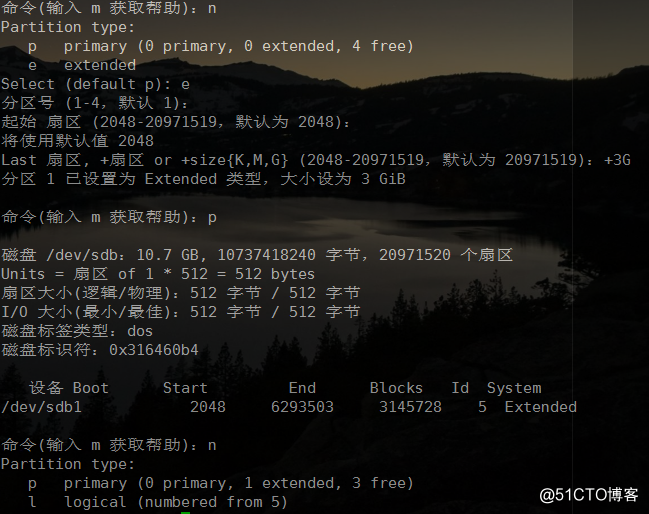
我們從頭再做一遍直接按q退出,首先我先創建了一個擴展分區
l代表邏輯分區
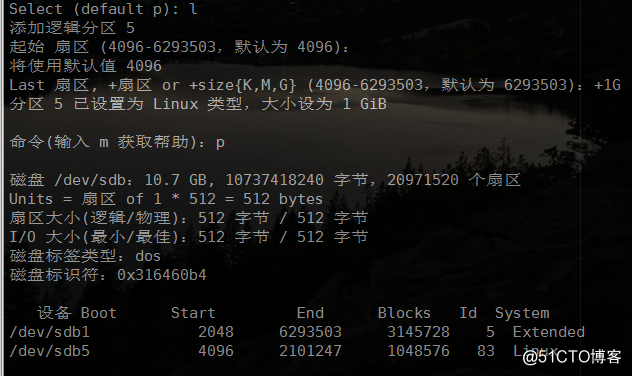
我們創建擴展分區,這個時候我們會發現邏輯分區的分區號是從5開始的
擴展分區不支持格式化,不能寫數據相當於一個殼子
真正寫數據的是邏輯分區
fdisk -l 列出磁盤列表
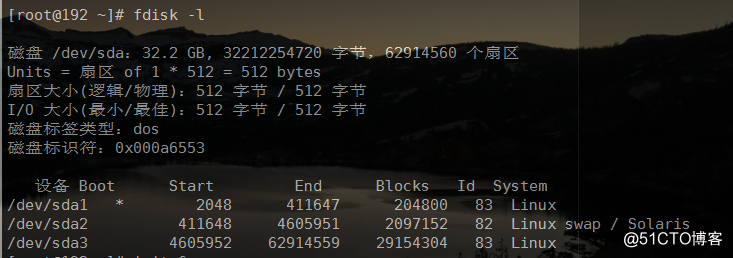
現在我添加一塊
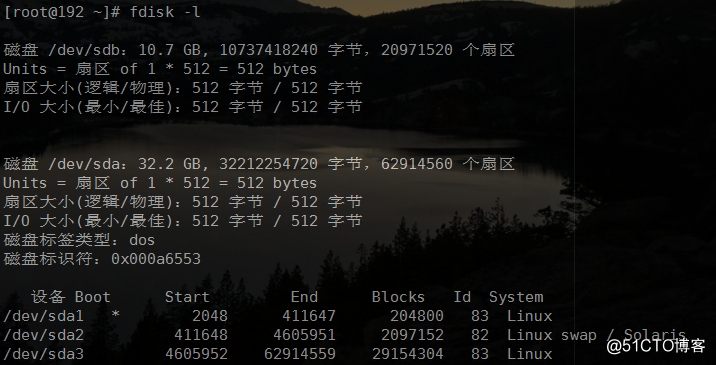
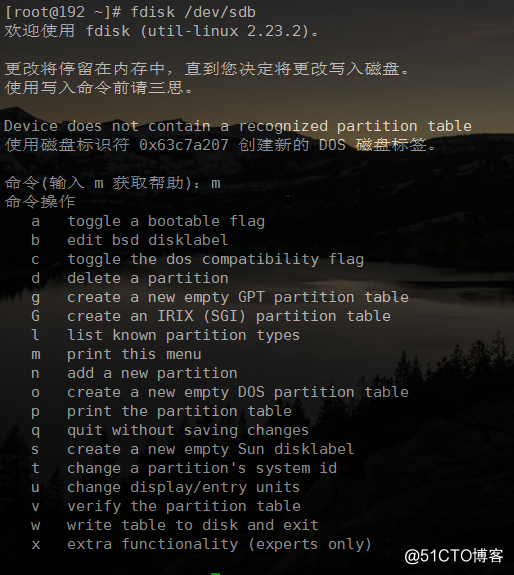
n 重新創建新的分區
p 列出來
w 保存
d 刪除
這幾個比較常用
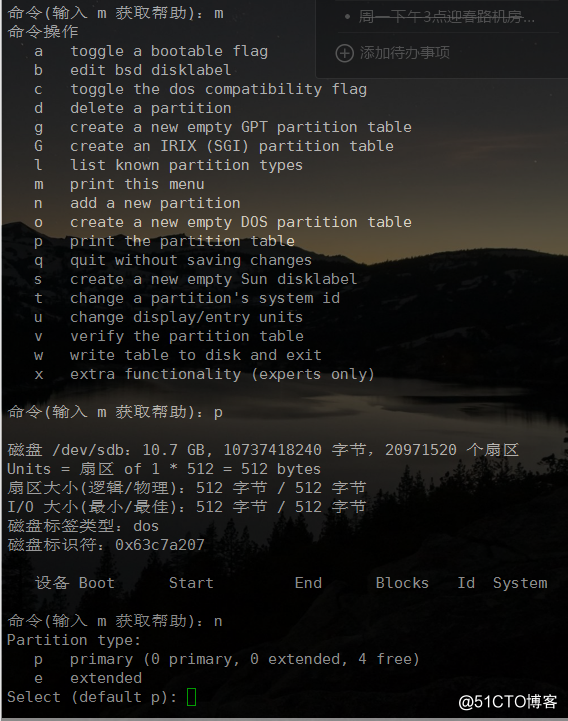
輸入n後會出現2個選項 p 是主分區 e是擴展分區
使用的是mbr分區,超過2個T的大小就不能用fdisk
而且最多只能劃分4個主分區
想劃分多個分區的話,先劃分3個主分區,然後劃分一個擴展分區,然後再在擴展分區裏面劃分邏輯分區
邏輯分區可以劃分很多很多
主分區+擴展分區小於等於4
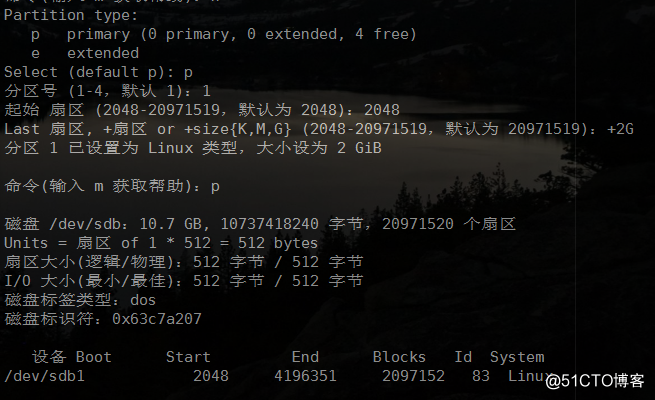
根據提示我們現在加了一個2G的分區
扇區就是定義分區大小的從2048開始
p 主分區-分區號1-起始扇區2048-大小2G
我們下面還可以接著分輸入 n
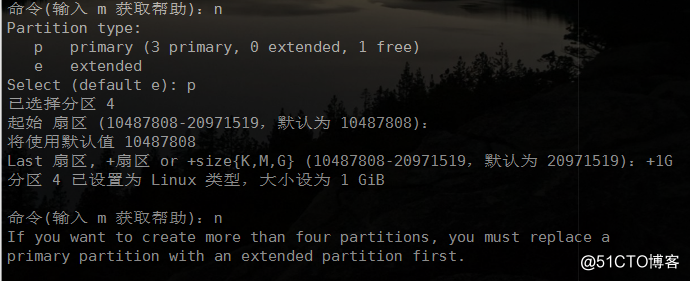
當我們創建4個主分區後就不能繼續添加了
現在我們刪除一個分區

輸入d 輸入分區號就是刪除了
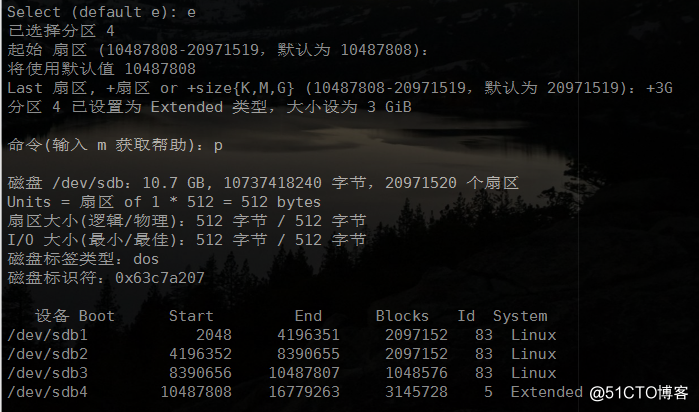
我們下面創建的是一個3G的擴展分區他的ID號就是5了
當我們主分區和擴展分區加起來有4個後,我們下面創建的分區就是自動選擇邏輯分區

起始扇區的話我們第一個2048後面的都可以是默認,甚至第一個分區也是可以默認
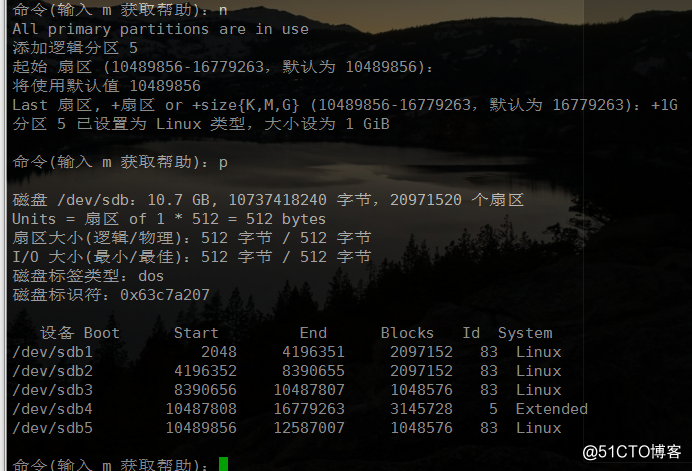
1G的邏輯分區ID號也是83
分區號就是前面的sdb後面的數字
我們刪除主分區的時候刪除分區號也就刪除了
但是我們邏輯分區刪除的話他的分區號是順序來的
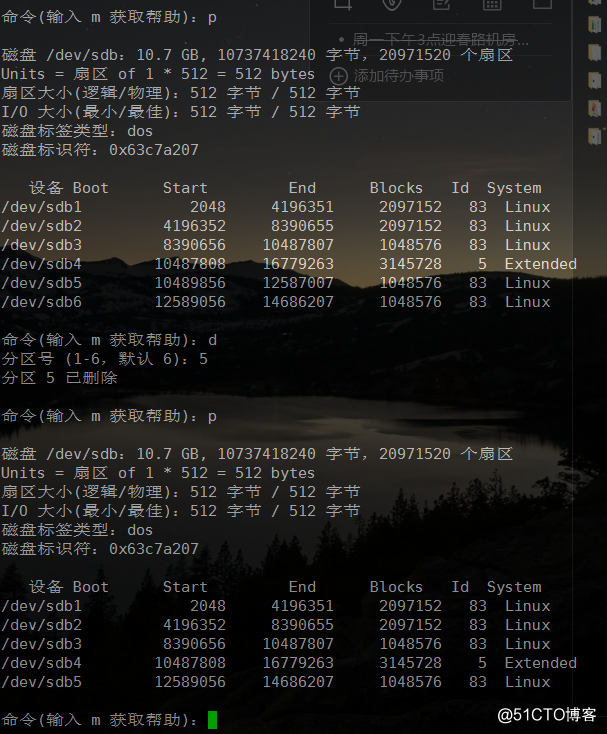
邏輯分區的分區號是不會留空,會自動順序下去
但是現在的sdb5和我們刪除的不一樣,我們可以從start End 起始的數字看出來
但是主分區刪除分區號的那一個分區就會沒有了
這個時候我們按q 直接就是不保存退出,那麽我們前面做的都會取消,按w才是保存退出
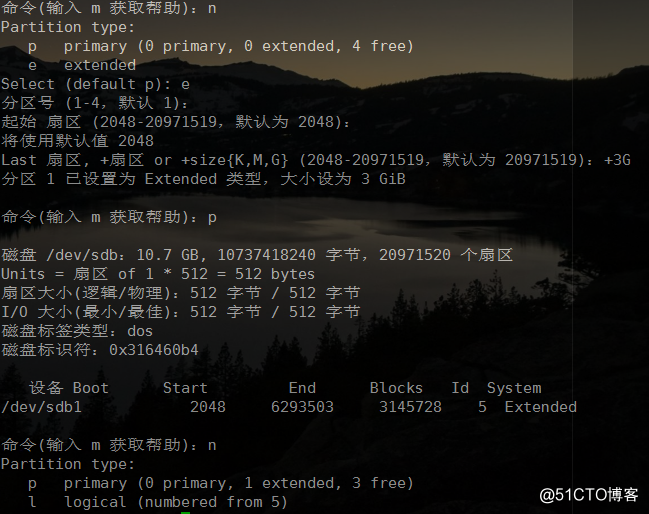
我們從頭再做一遍直接按q退出,首先我先創建了一個擴展分區
l代表邏輯分區
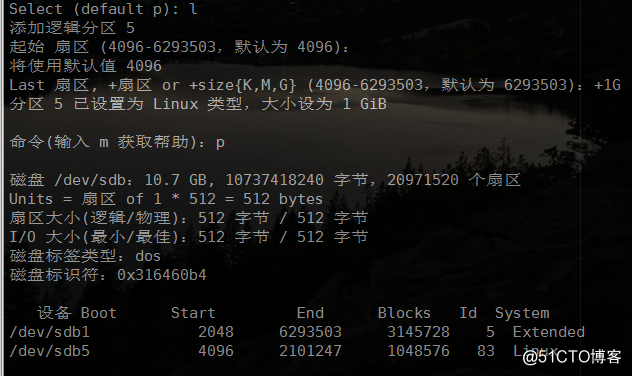
我們創建擴展分區,這個時候我們會發現邏輯分區的分區號是從5開始的
擴展分區不支持格式化,不能寫數據相當於一個殼子
真正寫數據的是邏輯分區
Linux磁盤分區
